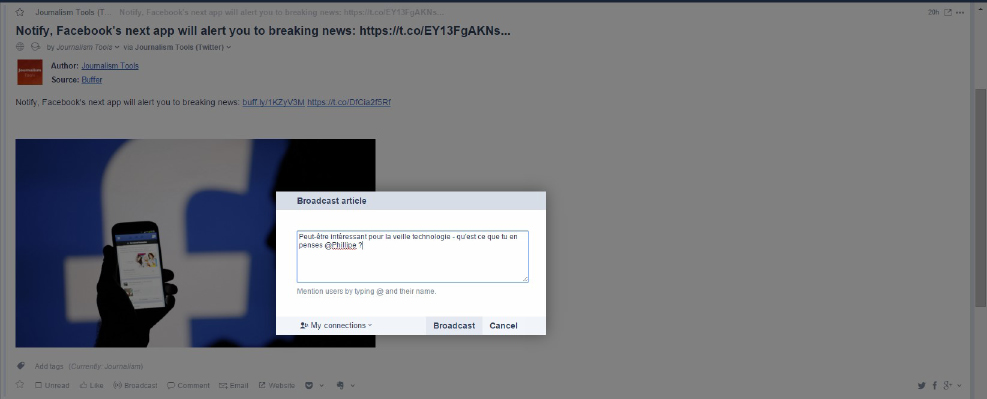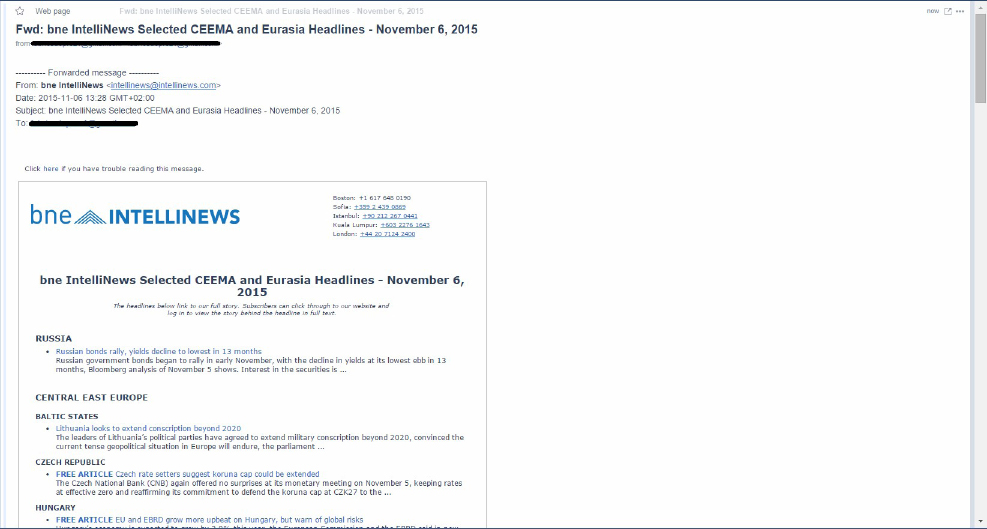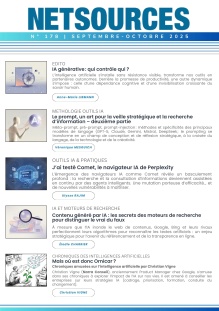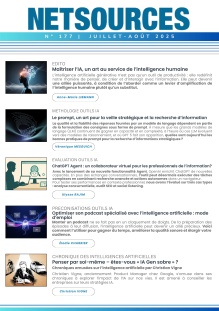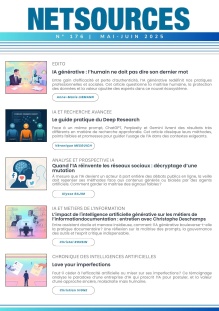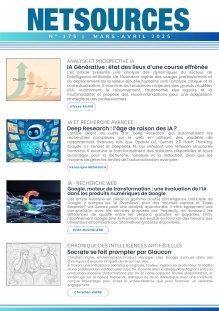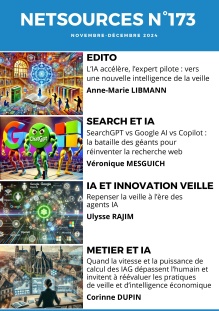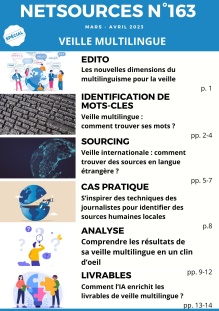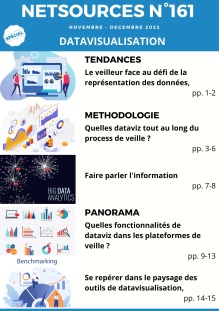Utiliser les profils d’Inoreader
A l’heure actuelle, afin d’utiliser Inoreader de manière collaborative, chaque personne ayant besoin d’utiliser le logiciel doit se créer son propre profil. Contacté quant à la possibilité de mettre en place des comptes partagés spécialement dédiés aux équipes, Inoreader a déclaré que « ce n’est pas encore possible, mais nous y réfléchissons, car nous avons eu plusieurs demandes de ce type dans les mois précédents ».
Comme nous le verrons dans la suite de l’article, la création de profils individuels n’est pas forcément indispensable pour utiliser Inoreader de manière collaborative. Néanmoins, les profils offrent plusieurs avantages. Tout d’abord, il est possible de « suivre » des profils : lorsque chaque personne se suit mutuellement, elles deviennent des « connexions ». Il est possible de voir la liste des connexions dans les paramètres d’Inoreader. Ces connexions peuvent être particulièrement utiles lorsqu’il s’agit de diffuser un article de manière purement interne, ou lorsqu’il existe des doutes quant à la pertinence de l’article : il est alors possible de le diffuser uniquement aux connexions, ainsi que d’ajouter un commentaire.
De plus, le commentaire peut s’adresser à une personne en particulier, Inoreader ayant adopté un système de notification désormais classique dans les réseaux sociaux où l’arobase suivi du pseudo permet d’attirer l’attention sur une personne (cf. figure 1). Lorsqu’un article est diffusé aux connexions ou qu’une personne (qui n’est pas nécessairement une connexion) est mentionnée dans un commentaire, les personnes concernées seront immédiatement prévenues.
Autre intérêt du système de profil : les « bundles ». Les bundles sont tout simplement des collections de Flux RSS auxquelles d’autres personnes peuvent accéder. La création d’un bundle est extrêmement simple : un dossier peut être converti en bundle (ce qui consiste essentiellement à le rendre public) simplement en faisant un clic droit et en cliquant sur « créer bundle ». Il est aussi possible de créér le bundle en partant de zéro en se rendant dans les paramètres, section « bundle », et en cliquant sur « créer un nouveau bundle ».
Concrètement, les personnes mettant en place la veille peuvent créer un ou même plusieurs bundles auxquels d’autres membres de l’équipe pourront ensuite s’abonner. La facilité de la mise en place de ce système fait qu’il est relativement simple de « personnaliser » ces bundles, pour que chacun soit adapté au service ou à la personne à qui il est destiné. Bémol de taille cependant : il n’est à l’heure actuelle pas possible de rendre les bundles accessibles seulement aux connexions, ces derniers étant obligatoirement publics. Inoreader étant particulièrement réactif, on peut espérer que la possibilité de « privatiser » ces bundles soit bientôt mise en place (contacté, Inoreader nous a affirmé que cette fonctionnalité « est dans notre to-do list »). Néanmoins, pour l’heure, les bundles devront donc se limiter à des flux RSS classiques et dénués d’informations sensibles.
Figure 2 : Exemple d’un mail intégré à Inoreader grâce à la fonction « Mail2Tag »
Générer ses propres flux & Mail2Tag
L’une des fonctionnalités les plus intéressantes d’Inoreader dans le cadre de projets en équipe est la capacité à générer des flux RSS et même des pages web à partir des dossiers, des tags ainsi que des recherches. Cette fonctionnalité est encore plus pertinente lorsqu’elle est combinée avec la fonction « Mail2Tag », qui permet de partager très facilement des mails avec l’ensemble de son équipe.
Les dossiers représentent la forme la plus simple de classement de flux RSS. Les tags peuvent eux être appliqués manuellement à chaque article, mais aussi par le biais des puissantes « règles » : il est ainsi possible de créer une règle spécifiant que chaque article contenant le terme « Peugeot » se verra automatiquement attribuer le tag « Automobile ».
Enfin, Inoreader permet de réaliser des « recherches actives », qui font qu’Inoreader recherchera en permanence un mot-clé spécifié et affichera tous les nouveaux articles contenant ce mot-clé. Dossiers, tags et recherches actives peuvent être transformés en flux RSS simplement en cliquant sur ces derniers et en sélectionnant « créer un flux RSS ». Sera alors généré un flux que n’importe qui pourra ensuite ajouter dans son propre compte, que ce soit dans Inoreader ou même dans un autre lecteur de flux RSS.
Pour une diffusion encore plus « propre », par exemple si elle est destinée à des personnes n’utilisant pas Inoreader, le site permet de générer tout aussi simplement des pages web personnalisables et qui afficheront les derniers articles des dossiers et des tags (en revanche les recherches actives ne peuvent pas être transformées en page web). Ces clips HTML peuvent être modifiés pour correspondre à la charte graphique d’un site, et peuvent aussi être intégrés à une page web par un simple copier/coller de son code HTML.
Les tags sont tout particulièrement intéressants dans le cadre d’une veille collaborative. Nous venons de le dire, Inoreader permet très simplement de les transformer en flux RSS ou en page web dans une optique de diffusion. Mais une autre option, qualifiée de « Mail2Tag », permet d’utiliser les tags pour partager avec ses collaborateurs des informations reçues sur une boite mail personnelle (cf. figure 2). Cela fonctionne très simplement : chaque tag créé dans Inoreader dispose de sa propre adresse mail, générée de manière aléatoire (afin d’éviter qu’il soit possible de la deviner). Lorsqu’une personne reçoit sur sa boîte de réception un mail pouvant être pertinent pour une veille, il lui suffit de l’envoyer à l’adresse mail correspondant au tag pour que le mail apparaisse sur Inoreader. Si un flux RSS ou une page web a été généré à partir de ce tag, le mail apparaitra aussi à ces endroits.
Si « Mail2Tag » peut au premier abord ressembler à une fonction gadget, elle s’avère en fait extrêmement utile pour réduire la distance entre la boite mail et la veille, souvent cloisonnées alors que les mails regorgent d’informations utiles. Mail2Tag permet ainsi de concentrer en un unique endroit des mails pertinents qui auront été reçus par plusieurs personnes différentes, ce qui arrive systématiquement lorsqu’une équipe travaille sur une même thématique. Contrairement à la procédure habituelle qui consiste à être en copie tous les collaborateurs sur les mails considérées comme importants, Mail2Tag permet aussi de centraliser tous ces messages, désormais consultables très simplement par n’importe qui ayant accès au tag (et ceci d’autant plus que toute image ou fichier attaché en pièce jointe du mail est aussi inséré dans Inoreader).
« Mail2Tag » peut même être employé pour décharger sa boite mail : ainsi, si l’inscription à une newsletter s’avère nécessaire dans le cadre d’une veille, il devient possible de s’inscrire simplement en utilisant l’adresse mail du tag correspondant à la veille : au lieu de charger sa boite mail professionnelle, les newsletters arriveront directement dans Inoreader. Dans le cadre d’une veille collaborative, cela signifie aussi que la newsletter sera visible directement par toutes les personnes ayant accès à ce tag.
Concluons sur la question des mails en notant qu’Inoreader permet aussi de créer des groupes de contacts, afin de diffuser des articles à des groupes de personnes de manière relativement aisée. Ces groupes peuvent être créés dans les paramètres du site, section « contacts email ». Dans cette section, il est aussi possible d’importer l’ensemble de ses contacts Gmail (seul ce service mail semble supporté). Il suffit ensuite de se rendre sur un article intéressant et de cliquer sur « email » pour ouvrir une boite de dialogue : il sera alors possible d’envoyer l’article à une personne, ou à des groupes préalablement définis. Notons aussi la possibilité de rajouter un message en plus de l’article, ainsi que celle d’envoyer l’article en tant que fichier PDF joint au mail.
De nombreuses possibilités d’intégration
Inoreader s’avère aussi pertinent en matière de veille collaborative en raison de son intégration avancée avec un ensemble de logiciels. Par exemple, en liant un profil Inoreader avec un compte Evernote, il devient possible d’ajouter des articles à des dossiers d’Evernote sans jamais avoir à quitter Inoreader. De même, l’intégration avec OneNote, le logiciel de prise de note collaborative de Microsoft, offre des possibilités similaires pour faciliter le partage d’information. Ce ne sont bien sûr pas les seuls : Inoreader s’intègre avec plus d’une vingtaine de services, dont HootSuite, Pocket, Scoop It ou encore… Google Translate (ce qui ouvre automatiquement une nouvelle page avec l’article traduit).
Inoreader n’est pas encore le logiciel de veille collaborative parfait : notamment, l’absence de comptes partagés est un handicap à ce niveau, tout comme l’impossibilité de réaliser des bundles privés. Néanmoins, les nombreuses possibilités offertes permettent déjà incontestablement de mettre en place une veille collaborative très efficace. Du côté de la récupération d’information, les profils permettent à chacun de relever les pages webs les plus intéressantes, tout échangeant directement des informations à leur sujet. Au-delà des profils, c’est bien sûr le fonctionnement global d’Inoreader qui en fait un outil si efficace : son nombre de flux illimités, ses capacités de tri, ses « règles » qui offrent un niveau supplémentaire de personnalisation, ou encore la possibilité d’intégrer directement à sa veille des comptes twitter, des pages facebook et des comptes Youtube font de lui l’un des lecteurs de flux RSS les plus efficaces du marché. « Mail2Tag » permet de plus d’intégrer très facilement les mails de plusieurs personnes au système de veille.